Hırsızlar akıllı telefonları sever. Yakalamaları kolaydır, gizlenmeleri kolaydır ve en önemlisi, yeniden satmaları kolaydır.
Bir akıllı telefon soygununun kurbanıysanız, telefonun kendisinden kaybedecek daha çok şeyiniz vardır. Hırsız, sahte alımlar yapmak veya cihazınızı saklamak için cihazda saklanan kişisel verileri kullanmayı veya satmayı deneyebilir - ve belki de banka hesabınızı boşaltabilir.
Her akıllı telefon kullanıcısının cihaz kaybından kaynaklanan zararı en aza indirmek için yapması gereken iki şey vardır: ekranı kilitleyin ve uzak konum ve uzaktan silme hizmetini etkinleştirin.
Bu ayın başlarında yayınlanan bir yayında, iPhone'larda ve iPad'lerde parolanın nasıl etkinleştirileceğinin yanı sıra, kaybolan veya çalınan bir iPhone veya iPad'in yerini bulmak ve silmek için ücretsiz iPhone'umu Bul uygulamasının nasıl kullanılacağını açıkladım.
İlgili Öyküler
- Verizon, Android'de malware'le savaşmak için güvenlik uygulamasını başlattı
- Kayıp Android cihazınızı bulmanıza yardımcı olacak 5 yol
- Araştırmacı, Android Nokia akıllı telefonlarına saldırmak için NFC kullanıyor
- Güvenlik şirketi: Android kötü amaçlı yazılım, yıl sonuna kadar salgın
Ağustos 2011'de geri yazılan başka bir yazı, parolanın daha güçlü bir parola ile nasıl değiştirileceğini, özel iPhone ve iPad uygulamalarına nasıl parola uygulanacağını ve iPhone ve iPad verilerinizi güvende tutmanın diğer üç yolunu anlattı.
Elbette, akıllı telefonlar yapan tek şirket Apple değil, şirketin son zamanlarda aldığı tüm basından haberiniz olmasa da. Aslında, Android telefonlar, yüz ve ses tanıma dahil yetkisiz erişimi engellemek için çeşitli seçeneklere sahiptir.
Erişim denetimlerine ek olarak, Windows telefonları yerleşik olarak bulunan Telefonumu Bul ücretsiz servisini sunar; Telefonunuzu Windows telefon sitesi üzerinden konumlandıran ve cihazı uzaktan çalma, kilitleme veya silme seçeneğini sunan bu özelliği etkinleştirmek için yalnızca bir Hotmail adresine kaydolmanız gerekir.
Android telefondaki eller serbest erişim kontrolü düz düştü
Belki de benim sade kupam, ama Samsung Galaxy S3'te Android'in Yüz Açma özelliğini denediğimde, kamera beni tanıyamadı, bu yüzden telefon beni bir şifre sormaya çevirdi. Telefonun kilidini açmak için önceden kaydedilmiş altı heceli bir cümle konuşmak aynı şekilde birden çok kez başarısız oldu.
Sonunda, cihazın kamerasını ve mikrofonunu kullanarak telefonun kilidini açamama durumumdan rahatsız değildim, çünkü Desen seçeneği hızlı çalışıyor ve yüz ve ses kilidinden daha güvenli olduğu iddia ediliyor. Telefonun kilidini açmak için önceden seçtiğiniz düzende üçe üç noktalı ızgarayı kaydırmanız yeterlidir.

Desen hedefte olduğunuzda yeşil noktaları ve kaydırdığınız desen eşleşmediğinde kırmızı noktaları gösterir. Telefonun Güvenlik ayarlarında "Deseni görünür yap" seçeneğinin işaretini kaldırarak deseni gizleyebilirsiniz.
Kilit ekranı seçenekleri arasında, kilit ekranına yorum eklemenizi sağlayan "Yardım metni" bulunur. Bu seçeneği, telefonu bulan dürüst bir kişinin, telefonun kilidini açmak zorunda kalmadan benimle iletişime geçebileceğini umarak e-posta adresimi eklemek için kullandım.
İrtibat bilgilerini bir iPhone'un kilit ekranına eklemek, bilgilerin bir fotoğrafını çekmeyi ve ardından fotoğrafı bu ayın başlarında yayınladığım gibi, ekranın duvar kağıdı olarak kullanmayı gerektirir. Android yaklaşımı en az söylemek gerekirse, çok daha zarif ve anlaşılır.
Kilit ekranında haberleri, hava durumunu ve diğer bilgi bilgilerini de görüntüleyebilirsiniz; ek erişim ayarları, kamerayı açmanıza ve çeşitli uyandırma komutları ayarlamanıza izin verir (uyandırma seçeneklerini sınamadım).
Windows telefonu parola korumalı
Bir Windows telefonda ekran kilidini etkinleştirmek için, Ayarlar seçeneklerini açın ve "kilitle + duvar kağıdı" seçeneğini seçin. Ekran zaman aşımı süresi için dört ön ayardan birini seçin: 30 saniye, 1 dakika, 3 dakika veya 5 dakika. Açmak için Parola'nın sağındaki çubuğa basın, sayısal şifrenizi iki kez girin ve tamam tuşuna basın.
Parolanın gerekli olduğu süreyi değiştirmek için, "kilitle + duvar kağıdı" ayarlarının altındaki çubuğa basın ve şu yedi seçenekten birini seçin: "her sefer" veya 30 saniyeden 30 dakikaya kadar değişen altı periyottan biri.
Windows telefonunun kilit ekranını, kağıda yazılan bilgilerin fotoğrafını çekmek için telefonun kamerasını kullanmak ve ardından resmi telefonun duvar kağıdı olarak kullanmaktan başka bir iletişim bilgisi eklemek için özelleştirmenin bir yolunu bulamadım.
Lookout uygulaması Android telefonunuzu ücretsiz bulur, uzaktan kilitler ve veri mendilleri için ücret alır
Android telefonlarda yerleşik olarak bulunan bir "telefonumu bul" özelliğinin olmaması, kaybolan veya çalınan bir cihazın yerini belirlemeye yarayan uygulamalar endüstrisine yol açmıştır. Denediğim, telefonunuzu ücretsiz olarak bulabilen ancak cihazı uzaktan kilitlemek veya silmek için ücret alan Lookout.
(Erteleyiciler için, Lookout ayrıca uzaktan kurulabilen B Planı uygulamasını da sunar, böylece daha önce kaybettiğiniz bir telefonu bulmak için kullanılabilir.)
Lookout, kötü amaçlı yazılımlara karşı koruma, sahtekarlık algılama ve önleme ve veri yedekleme gibi birçok güvenlik özelliğine sahiptir; Sadece serbest konum ve "çığlık atma" fonksiyonlarını test ettim. Hizmetin güvenli taraması, "gelişmiş gizlilik koruması", uzaktan kilitleme ve silme ve "gelişmiş yedekleme", ayda 3 dolara veya yılda 30 dolara mal olur.
Lookout'un Eksik Aygıt özelliğini açtığınızda, mevcut bir hesapta oturum açmanız veya yeni bir hesap oluşturmanız istenir.

Kaydolduktan sonra, Güvenlik, Yedekleme, Eksik Cihaz ve Ayarlar etiketli sekmeleri olan gösterge tablonuzu açmak için mylookout.com adresinden hesabınıza giriş yapın. Eksik Aygıt altında Bul ve Çığlık seçenekleri; Kilitle ve Sil seçenekleri yalnızca premium hesapla kullanılabilir.
Hizmetin telefonun konumunu bir Google haritasında göstermesi yalnızca 15 saniye sürdü. Haritanın altında önceki bulma isteklerinizin geçmişi var. Harita ve konum bilgileri servise kaydolurken kullandığınız e-posta adresine gönderilir. E-posta uyarılarını Ayarlar penceresinde devre dışı bırakabilirsiniz.

Çığlık'ı tıkladığınızda, telefonda çalınacak yarım düzine sesden birini seçmeniz istenir. Seçtiğiniz ses efekti daha sonra yaklaşık bir dakika boyunca telefonun en yüksek ses seviyesinde çalar ve ekran siyah beyaz yanıp söner. Alarmı devre dışı bırakmak için Durdurmayı Durdur düğmesini tıklayın.
Lookout, varsayılan olarak yalnızca telefon rehberini yedekler; cihazın fotoğraflarını ve arama bilgilerini yedeklemek için, Ayarlar'ı tıklayın ve Yedekle altındaki her seçeneği işaretleyin. Ayrıca Gözcü geçmişinizi, Ayarlar altındaki bu seçeneğin işaretini kaldırarak da silebilirsiniz.
Kayıp bir Windows telefonunu bulun ve uzaktan kilitleyin veya silin
Bir Windows telefonunda telefonumu bul ve uzaktan kilitle / sil özelliklerini etkinleştirmek için, telefonda bir Windows Live hesabı oluşturun, ardından PC'de bir tarayıcı açın ve windowsphone.com adresinden hesapta oturum açın. Oturum açtıktan sonra, sağ üst köşedeki açılır menüden Telefonumu Bul'u tıklayın.
Telefonun konumu, temel konum bilgileri (test ettiğimde şehrin adı) ve telefonun çalması, kilitlenmesi ve silinmesi seçenekleriyle birlikte yakınlaştırılabilir bir haritada gösterilir.

Windows telefonundaki tek iki "telefonumu bul" seçeneği, bulma, çalma, kilitleme ve silme özelliklerine daha hızlı bağlanmak; ve harita oluşturmayı iyileştirmek için konumunuzu birkaç saatte bir kaydetmek için. Her iki ayar da varsayılan olarak kontrol edilir. İlk seçeneğin daha fazla pil kullanabileceği konusunda uyarılırsınız.
Hangi tür akıllı telefonu kullanırsanız kullanın, telefonumu bulmak gibi konum tabanlı servisler, cihazın konumunu genellikle GPS, hücre ağı izleme ve hatta Wi-Fi ağı ve IP adresi kombinasyonu ile yayınlamasını gerektirir. Telefon kapalıysa veya batarya bitmişse, bulma ve diğer uzak servisler çalışmayacaktır.



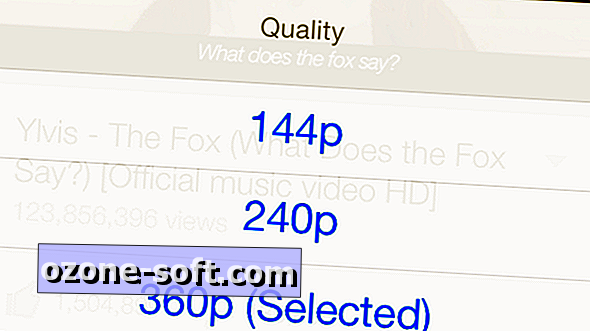









Yorumunuzu Bırakın